Магазин Microsoft — отличное место для загрузки приложений и игр, но вы можете получить ошибку 0x80080206 при загрузке приложений Microsoft Store. Это может произойти по многим причинам, в том числе из-за проблемы с подключением к Интернету или невозможности работы магазина Microsoft. Этот пост поможет вам решить проблему и без проблем скачивать приложения и игры.
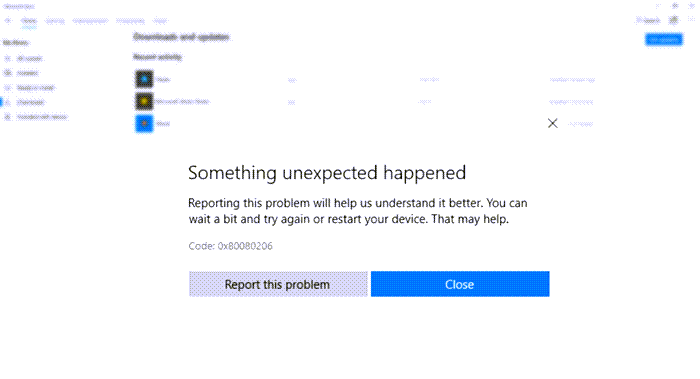
Вот несколько важных часто задаваемых вопросов об ошибке 0x80080206, которые вам следует знать.
Почему мой Microsoft Store не загружает приложения?
Это может быть из-за нестабильного подключения к Интернету или изменения подключения, или из-за повреждения файла из-за предыдущих попыток загрузки приложений. В случае повреждения магазин не осознает этого и продолжает скачивать файл. Однако это не удается, потому что целостность файла выглядит плохой.
Почему я не могу устанавливать приложения на свой компьютер?
Если это не по вышеуказанной причине, то это может быть связано с тем, что у вас нет разрешения на загрузку приложений. У вас может быть дочерняя учетная запись, для которой требуется разрешение, или администратор компьютера отключил ее.
Возможно, вы захотите выполнить некоторые предварительные проверки, прежде чем мы продолжим расширенное устранение неполадок. Во-первых, убедитесь, что вы можете подключиться к Интернету с помощью любого браузера, а во-вторых, приложение Microsoft Store обновлено. Приложение Store обновляется изнутри приложения, поэтому проверьте, есть ли обновление.
Если это не сработает, следуйте советам, чтобы решить эту проблему:
- Сброс кеша Microsoft Store
- Отключить прокси-соединение или VPN
- Включите или перезапустите службы доставки и распространения.
Для решения проблемы вам потребуется разрешение администратора.
1]Сбросить кеш Microsoft Store
Магазин Microsoft Store поддерживает свой собственный кеш, и в случае поврежденной, неполной загрузки обновление может не завершиться. В этом случае предлагается сбросить кеш Microsoft Store.
- Откройте окно запуска (Win + R) и введите wsreset.exe, а затем нажмите клавишу Enter.
- После этого откроется Microsoft Store, и вы должны увидеть загружаемые изображения в магазине.
- Попробуйте снова установить приложение
2]Отключить прокси-соединение или VPN
Многие используют VPN-соединение или прокси для подключения к Интернету. Это может быть из-за необходимости работы или ради личной жизни. Иногда прокси или VPN-соединение могут блокировать входящее или исходящее соединение Microsoft Store. Поэтому мы предлагаем вам отключить их и посмотреть, подойдет ли вам загрузка.
Шаги по отключению прокси-соединения:
- Откройте настройки Windows 10 (Win + I)
- Перейдите в Сеть и Интернет> прокси.
- Выключите все, что вы настроили, и попробуйте загрузить это снова.
- Вы также можете включить параметры автоматического обнаружения и посмотреть, поможет ли это.
Отключить VPN
VPN обычно предлагают возможность включать и отключать VPN. Если у вас есть какой-либо из них, выключите его, а затем попробуйте загрузить приложение или игру из Microsoft Store.
3]Включите или перезапустите службы доставки и распространения.
Вот список служб, которые были перезапущены и включены пользователями на форуме, и это сработало.
- Подключенный пользовательский опыт и телеметрия
- Оптимизация доставки
- Клиент отслеживания распределенных ссылок
- Обновить службу Orchestrator
Вы можете перейти на панель «Службы» и затем щелкнуть правой кнопкой мыши, чтобы перезапустить или запустить ее, если она еще не запущена. Например, необходимо запустить Orchestra Service; в противном случае устройство не сможет загружать и устанавливать обновления. Аналогичным образом служба Connected User Experience and Telemetry управляет сбором и передачей диагностических данных и сведений об использовании, которые могут быть причиной проблемы.
Надеюсь, этот пост вам поможет.
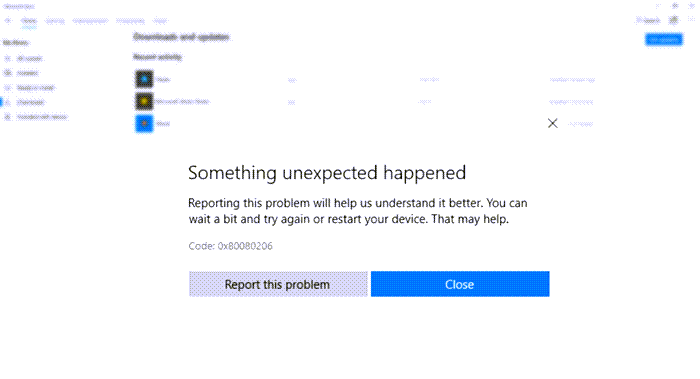
There may be scenarios when attempting to download applications through the
Microsoft Store (for myself, attempting to download Sea of Thieves), the
download fails when a non-descriptive error 0x80080206. This error value
represents the error code APPX_E_CORRUPT_CONTENT.
APPX_E_CORRUPT_CONTENT: The package contents can’t be read because it’s
corrupted.
Several recommendations online may suggest one of the following options to
resolve this issue:
-
Reset the Microsoft Store cache by invoking invoke
wsresetfrom an
elevated command prompt. -
Manually clearing the Microsoft Store’s cache by removing the content inside:
%LocalAppData%PackagesMicrosoft.WindowsStore_8wekyb3d8bbweLocalCache
-
Manually clearing the Windows Update’s cache by removing the content inside:
C:WindowsSoftwareDistributionDownload
(may require stopping the Windows Update service:
net stop wuauserv)
Neither of these solutions resolved the APPX_E_CORRUPT_CONTENT issue. After
some additional investigation, the issue appears to be that the Microsoft Store
requires the Windows Update Delivery Optimization (WUDO) to install new
applications and updates.
The system in this scenario had Delivery Optimization disabled in favor of BITS.
To quickly check if a system may not have Delivery Optimization enabled, a user
can search for “Delivery Optimization Settings” in the Windows system search:
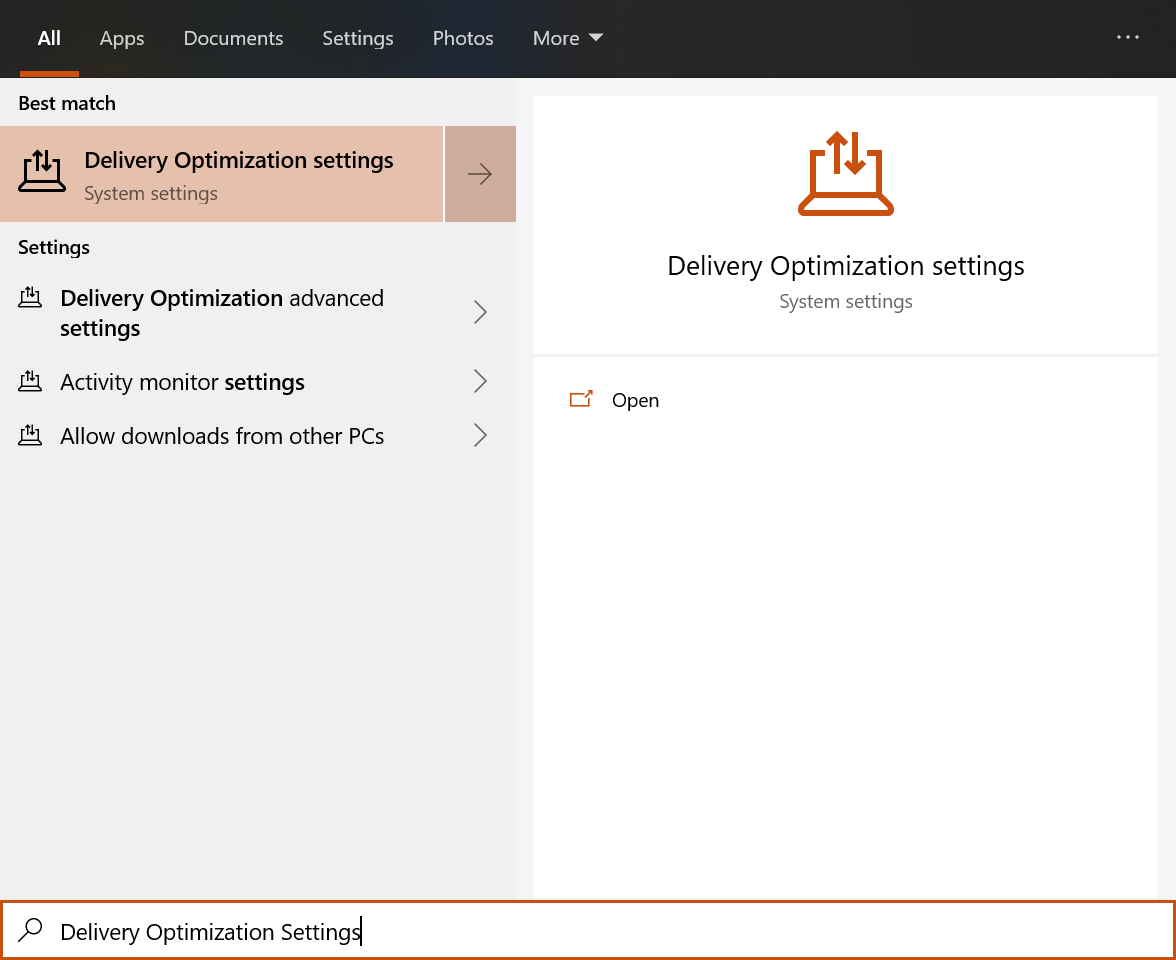
And examine the currently configured settings:
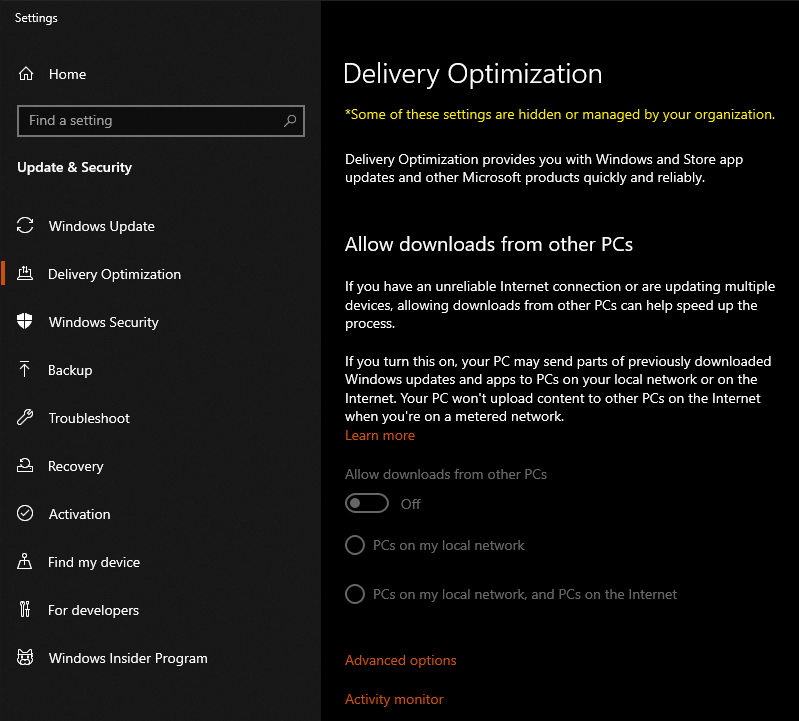
The following message shows that Delivery Optimization capability has been
modified by a local group policy:
*Some of these settings are hidden or managed by your organization.
If a user experiences the above error and has permission to edit local group
policies, the following steps may be of some use.
steps¶
Open the Local Group Policy Editor by opening the run menu (⊞ Win + R) and
entering gpedit.msc. Navigate to the section:
Computer Configuration > Administrative Templates > Windows Components > Delivery Optimization
In this section, there will be an option Download Mode:
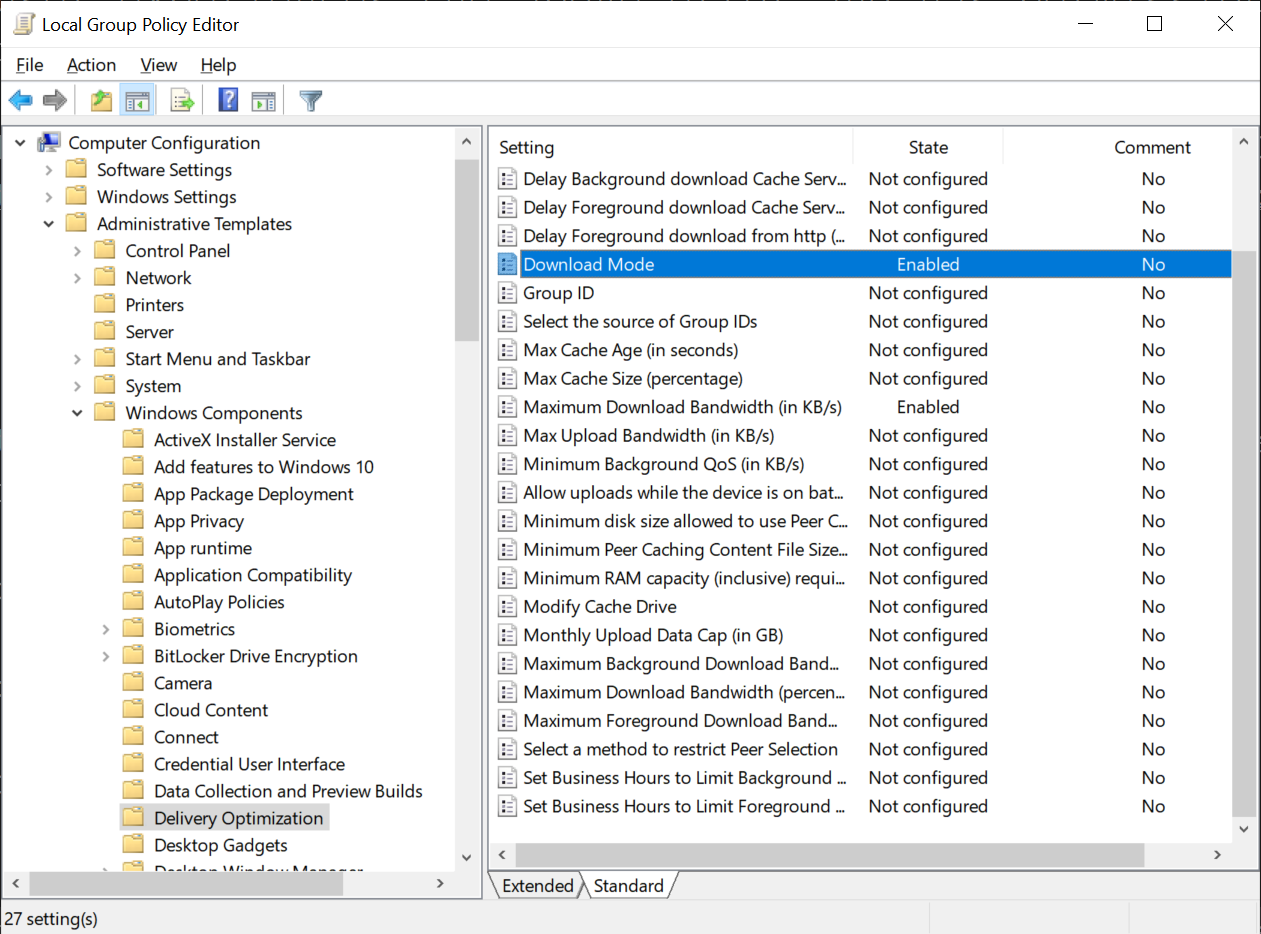
If this option is set to Enabled, this system may be forcing the use of
BITS (with a configured Bypass (100) mode). Select the Download Mode
option and in the dialog change it from Enabled to Not Configured:
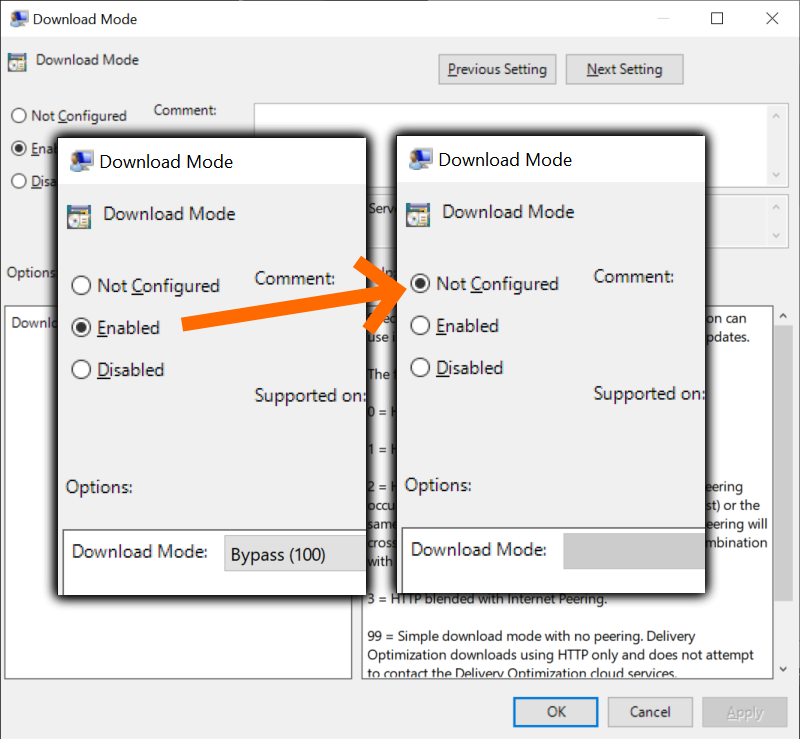
After applying the setting, attempt to download from the Microsoft Store again.
Microsoft Store — это официальный магазин приложений Microsoft, магазин, в котором мы можем найти большое количество приложений, но в котором все еще есть Долгий путь Если вы хотите быть действующей альтернативой традиционному, то это не что иное, как загрузка приложений с веб-страниц разработчиков.
Благодаря кодам ошибок, которые предлагает нам Windows, мы можем быстро узнать, какие проблемы мотивируют ее, и найти решение в этом отношении. Сегодня мы поговорим о коде 0x80080206 ошибка код ошибки, который отображается в Microsoft Store и не позволяет нам взаимодействовать с магазином.
Причина этой ошибки обычно связана с нашим подключением к Интернету, подключением, которое может быть нестабильным в то время, когда создается поврежденный файл из-за нескольких попыток его загрузки … В последнем случае магазин он не осознает ошибку и загружает ее снова и снова.
В этих случаях самое простое решение — закрыть магазин и перезапустить нашу копию Windows, хотя это решение может не работать. В этом случае мы будем вынуждены удалить сгенерированные поврежденные файлы (очистка кеша приложения), которые не позволяют нам продолжить установку.
Чтобы удалить кеш Microsoft Store, мы должны получить доступ к командной строке с помощью команды Windows key + R и написание команды «Wsreset.exe» без кавычек.
Через несколько секунд, когда процесс завершится, он автоматически откроет Microsoft Store со всем удаленным кешем, поэтому мы можем найти приложение, которое ищем, и загрузить его.
Содержание статьи соответствует нашим принципам редакционная этика. Чтобы сообщить об ошибке, нажмите здесь.
Go to XboxGamePassPC
Windows Store error 0x80080206 — possible fix
Just wanted to note here that although I had fixed this in the past, a recent Windows Update must have reverted my fix as I was unable to download Hyperdot today and was getting Windows Store error 0x80080206
You can find the original archived post here: https://www.reddit.com/r/XboxGamePassPC/comments/chte5c/game_pass_pc_titles_requiring_administrator/
After wasting a couple hours erasing the Windows Store cache, updating everything, resetting DNS and so on, I remembered this fix and sure enough, it had magically changed to 0x64. I set it back to 0 again and now downloads are working again. Stuff like this is so annoying, especially when Microsoft error messages are completely useless. To have a fix overwritten with a setting that doesn’t work is just insanity.
ComputerHKEY_LOCAL_MACHINESOFTWAREPoliciesMicrosoftWindowsDeliveryOptimizationDODownloadMode = 0x00000000 (0)
Archived post. New comments cannot be posted and votes cannot be cast.
Магазин Microsoft — отличное место для загрузки приложений и игр, но вы можете получить ошибку 0x80080206 при загрузке приложений Microsoft Store. Это может произойти по многим причинам, в том числе из-за проблемы с подключением к Интернету или невозможности работы магазина Microsoft. Этот пост поможет вам решить проблему и без проблем скачивать приложения и игры.
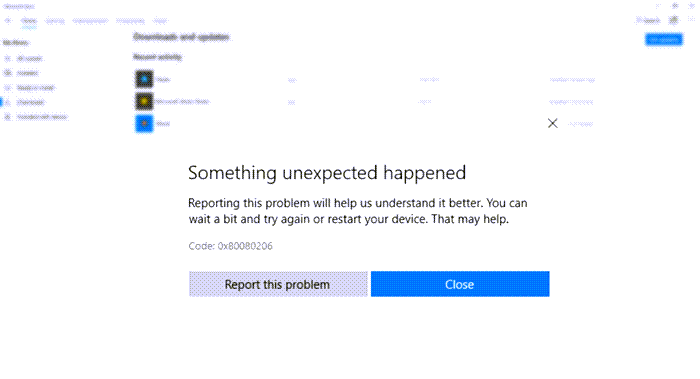
Вот несколько важных часто задаваемых вопросов об ошибке 0x80080206, которые вам следует знать.
Почему мой Microsoft Store не загружает приложения?
Это может быть из-за нестабильного подключения к Интернету или изменения подключения, или из-за повреждения файла из-за предыдущих попыток загрузки приложений. В случае повреждения магазин не осознает этого и продолжает скачивать файл. Однако это не удается, потому что целостность файла выглядит плохой.
Почему я не могу устанавливать приложения на свой компьютер?
Если это не по вышеуказанной причине, то это может быть связано с тем, что у вас нет разрешения на загрузку приложений. У вас может быть дочерняя учетная запись, для которой требуется разрешение, или администратор компьютера отключил ее.
Возможно, вы захотите выполнить некоторые предварительные проверки, прежде чем мы продолжим расширенное устранение неполадок. Во-первых, убедитесь, что вы можете подключиться к Интернету с помощью любого браузера, а во-вторых, приложение Microsoft Store обновлено. Приложение Store обновляется изнутри приложения, поэтому проверьте, есть ли обновление.
Если это не сработает, следуйте советам, чтобы решить эту проблему:
- Сброс кеша Microsoft Store
- Отключить прокси-соединение или VPN
- Включите или перезапустите службы доставки и распространения.
Для решения проблемы вам потребуется разрешение администратора.
1]Сбросить кеш Microsoft Store
Магазин Microsoft Store поддерживает свой собственный кеш, и в случае поврежденной, неполной загрузки обновление может не завершиться. В этом случае предлагается сбросить кеш Microsoft Store.
- Откройте окно запуска (Win + R) и введите wsreset.exe, а затем нажмите клавишу Enter.
- После этого откроется Microsoft Store, и вы должны увидеть загружаемые изображения в магазине.
- Попробуйте снова установить приложение
2]Отключить прокси-соединение или VPN
Многие используют VPN-соединение или прокси для подключения к Интернету. Это может быть из-за необходимости работы или ради личной жизни. Иногда прокси или VPN-соединение могут блокировать входящее или исходящее соединение Microsoft Store. Поэтому мы предлагаем вам отключить их и посмотреть, подойдет ли вам загрузка.
Шаги по отключению прокси-соединения:
- Откройте настройки Windows 10 (Win + I)
- Перейдите в Сеть и Интернет> прокси.
- Выключите все, что вы настроили, и попробуйте загрузить это снова.
- Вы также можете включить параметры автоматического обнаружения и посмотреть, поможет ли это.
Отключить VPN
VPN обычно предлагают возможность включать и отключать VPN. Если у вас есть какой-либо из них, выключите его, а затем попробуйте загрузить приложение или игру из Microsoft Store.
3]Включите или перезапустите службы доставки и распространения.
Вот список служб, которые были перезапущены и включены пользователями на форуме, и это сработало.
- Подключенный пользовательский опыт и телеметрия
- Оптимизация доставки
- Клиент отслеживания распределенных ссылок
- Обновить службу Orchestrator
Вы можете перейти на панель «Службы» и затем щелкнуть правой кнопкой мыши, чтобы перезапустить или запустить ее, если она еще не запущена. Например, необходимо запустить Orchestra Service; в противном случае устройство не сможет загружать и устанавливать обновления. Аналогичным образом служба Connected User Experience and Telemetry управляет сбором и передачей диагностических данных и сведений об использовании, которые могут быть причиной проблемы.
Надеюсь, этот пост вам поможет.
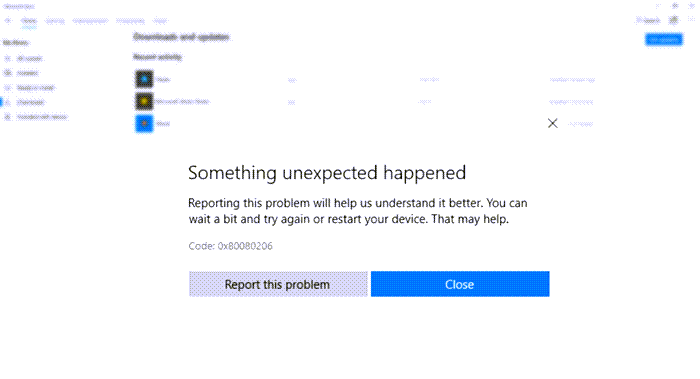
Microsoft Store — отличное место для загрузки приложений и игр, но вы можете получить ошибку 0x80080206 при загрузке приложений Microsoft Store. Это может произойти по многим причинам, в том числе из-за проблемы с подключением к Интернету или из-за того, что сам магазин Microsoft не может выполнить свою работу. Этот пост поможет вам решить проблему и без проблем скачивать приложения и игры.
Вот несколько важных часто задаваемых вопросов об ошибке 0x80080206, которые вам следует знать.
Почему мой Microsoft Store не загружает приложения?
Это может быть из-за нестабильного подключения к Интернету или изменения подключения, или из-за повреждения файла из-за предыдущих попыток загрузки приложений. В случае повреждения магазин не осознает этого и продолжает скачивать файл. Однако это не удается, потому что целостность файла выглядит плохой.
Почему я не могу устанавливать приложения на свой компьютер?
Если это не из-за вышеупомянутой причины, то это может быть потому, что у вас нет разрешения на загрузку приложений. У вас может быть дочерняя учетная запись, для которой требуется разрешение, или администратор компьютера отключил ее.
Возможно, вы захотите выполнить некоторые предварительные проверки, прежде чем мы продолжим расширенное устранение неполадок. Во-первых, убедитесь, что вы можете подключиться к Интернету с помощью любого браузера, а во-вторых, приложение Microsoft Store обновлено. Приложение Store обновляется изнутри приложения, поэтому проверьте, есть ли обновление.
Если это не сработает, следуйте советам, чтобы решить эту проблему:
- Сброс кеша Microsoft Store
- Отключить прокси-соединение или VPN
- Включите или перезапустите службы доставки и распространения.
Для решения проблемы вам потребуется разрешение администратора.
1]Сбросить кеш Microsoft Store
Microsoft Store поддерживает свой собственный кеш, и в случае поврежденной, неполной загрузки обновление может не завершиться. В этом случае предлагается сбросить кеш Microsoft Store.
- Откройте окно запуска (Win + R) и введите wsreset.exe, а затем нажмите клавишу Enter.
- После этого откроется Microsoft Store, и вы должны увидеть загружаемые изображения в магазине.
- Попробуйте снова установить приложение
2]Отключить прокси-соединение или VPN
Многие используют VPN-соединение или прокси для подключения к Интернету. Это может быть из-за работы или ради личной жизни. Иногда прокси или VPN-соединение могут блокировать входящее или исходящее соединение Microsoft Store. Поэтому мы предлагаем вам отключить их и посмотреть, подойдет ли вам загрузка.
Шаги по отключению прокси-соединения:
- Откройте настройки Windows 10 (Win + I)
- Перейдите в Сеть и Интернет> прокси.
- Отключите все, что вы настроили, и попробуйте загрузить это снова.
- Вы также можете включить параметры автоматического обнаружения и посмотреть, поможет ли это.
Отключить VPN
VPN обычно предлагают возможность включать и отключать VPN. Если у вас есть какой-либо из них, выключите его, а затем попробуйте загрузить приложение или игру из Microsoft Store.
3]Включите или перезапустите службы доставки и распространения.
Вот список служб, которые были перезапущены и включены пользователями на форуме, и это сработало.
- Подключенный пользовательский опыт и телеметрия
- Оптимизация доставки
- Клиент отслеживания распределенных ссылок
- Обновить службу Orchestrator
Вы можете перейти на панель «Службы» и затем щелкнуть правой кнопкой мыши, чтобы перезапустить или запустить ее, если она еще не запущена. Например, необходимо запустить Orchestra Service; в противном случае устройство не сможет загружать и устанавливать обновления. Аналогичным образом служба Connected User Experience and Telemetry управляет сбором и передачей диагностических данных и сведений об использовании, которые могут быть причиной проблемы.
Надеюсь, этот пост вам поможет.
.
Microsoft Store — это официальный магазин приложений Microsoft, магазин, в котором мы можем найти большое количество приложений, но в котором все еще есть Долгий путь Если вы хотите быть действующей альтернативой традиционному, то это не что иное, как загрузка приложений с веб-страниц разработчиков.
Благодаря кодам ошибок, которые предлагает нам Windows, мы можем быстро узнать, какие проблемы мотивируют ее, и найти решение в этом отношении. Сегодня мы поговорим о коде 0x80080206 ошибка код ошибки, который отображается в Microsoft Store и не позволяет нам взаимодействовать с магазином.
Причина этой ошибки обычно связана с нашим подключением к Интернету, подключением, которое может быть нестабильным в то время, когда создается поврежденный файл из-за нескольких попыток его загрузки … В последнем случае магазин он не осознает ошибку и загружает ее снова и снова.
В этих случаях самое простое решение — закрыть магазин и перезапустить нашу копию Windows, хотя это решение может не работать. В этом случае мы будем вынуждены удалить сгенерированные поврежденные файлы (очистка кеша приложения), которые не позволяют нам продолжить установку.
Чтобы удалить кеш Microsoft Store, мы должны получить доступ к командной строке с помощью команды Windows key + R и написание команды «Wsreset.exe» без кавычек.
Через несколько секунд, когда процесс завершится, он автоматически откроет Microsoft Store со всем удаленным кешем, поэтому мы можем найти приложение, которое ищем, и загрузить его.
Содержание статьи соответствует нашим принципам редакционная этика. Чтобы сообщить об ошибке, нажмите здесь.
There may be scenarios when attempting to download applications through the
Microsoft Store (for myself, attempting to download Sea of Thieves), the
download fails when a non-descriptive error 0x80080206. This error value
represents the error code APPX_E_CORRUPT_CONTENT.
APPX_E_CORRUPT_CONTENT: The package contents can’t be read because it’s
corrupted.
Several recommendations online may suggest one of the following options to
resolve this issue:
-
Reset the Microsoft Store cache by invoking invoke
wsresetfrom an
elevated command prompt. -
Manually clearing the Microsoft Store’s cache by removing the content inside:
%LocalAppData%PackagesMicrosoft.WindowsStore_8wekyb3d8bbweLocalCache
-
Manually clearing the Windows Update’s cache by removing the content inside:
C:WindowsSoftwareDistributionDownload
(may require stopping the Windows Update service:
net stop wuauserv)
Neither of these solutions resolved the APPX_E_CORRUPT_CONTENT issue. After
some additional investigation, the issue appears to be that the Microsoft Store
requires the Windows Update Delivery Optimization (WUDO) to install new
applications and updates.
The system in this scenario had Delivery Optimization disabled in favor of BITS.
To quickly check if a system may not have Delivery Optimization enabled, a user
can search for “Delivery Optimization Settings” in the Windows system search:
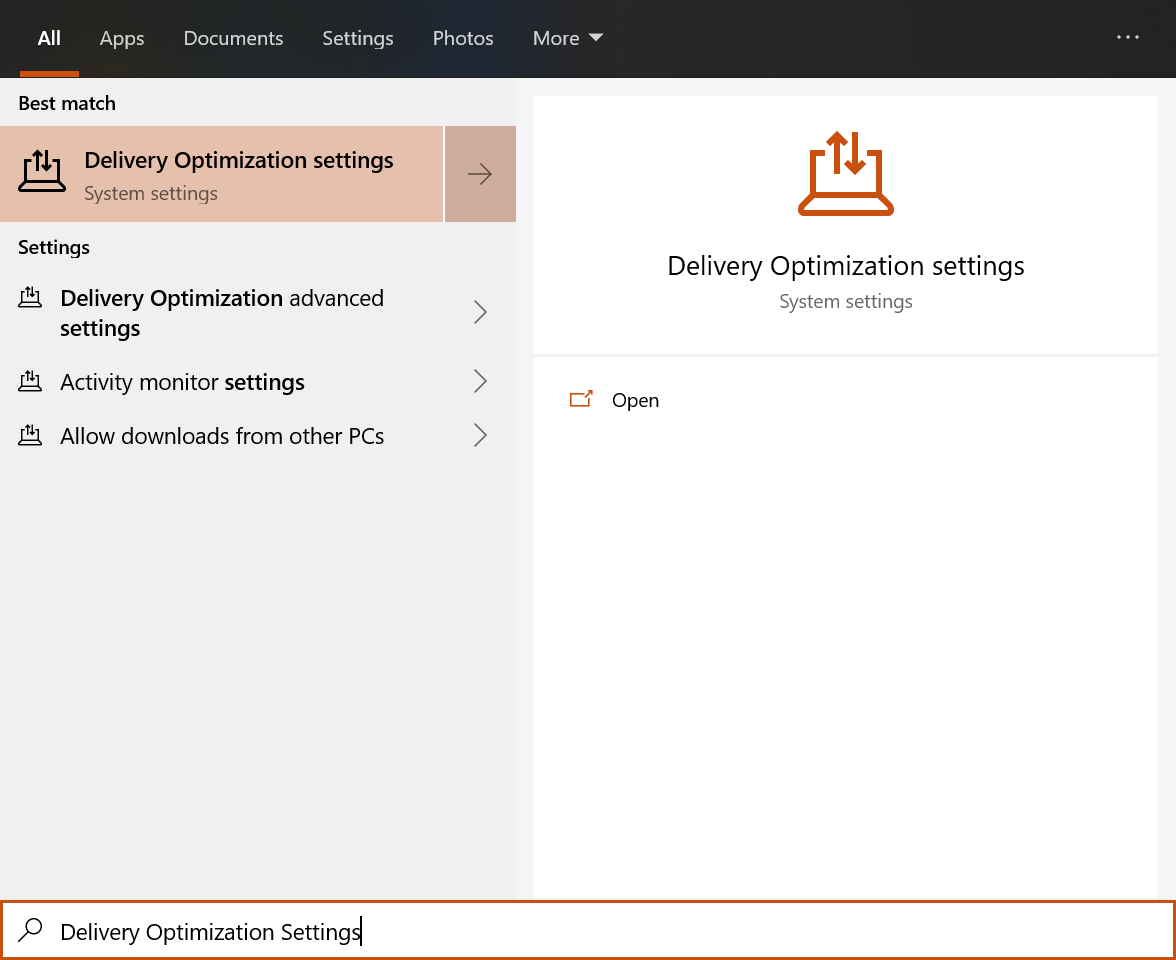
And examine the currently configured settings:
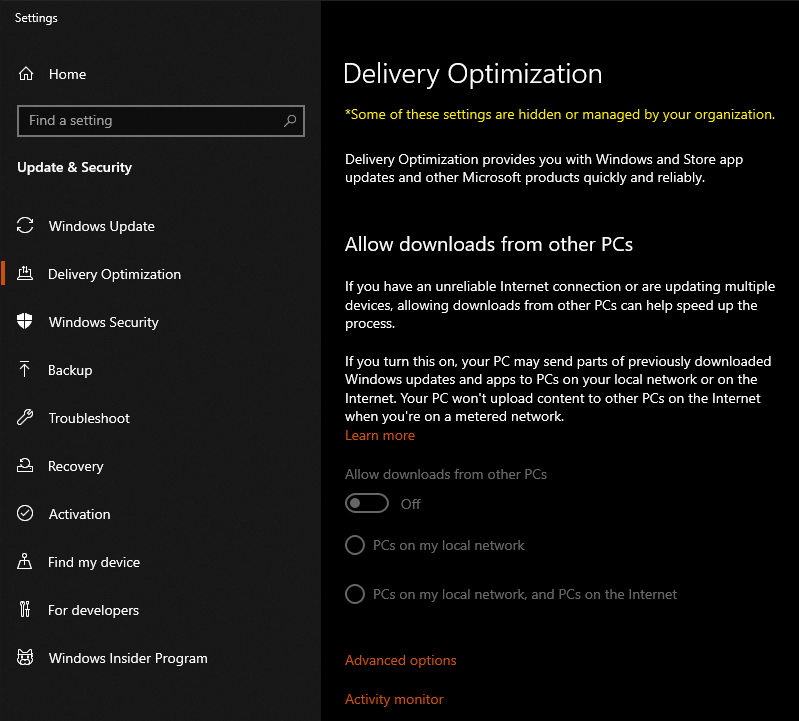
The following message shows that Delivery Optimization capability has been
modified by a local group policy:
*Some of these settings are hidden or managed by your organization.
If a user experiences the above error and has permission to edit local group
policies, the following steps may be of some use.
steps¶
Open the Local Group Policy Editor by opening the run menu (⊞ Win + R) and
entering gpedit.msc. Navigate to the section:
Computer Configuration > Administrative Templates > Windows Components > Delivery Optimization
In this section, there will be an option Download Mode:
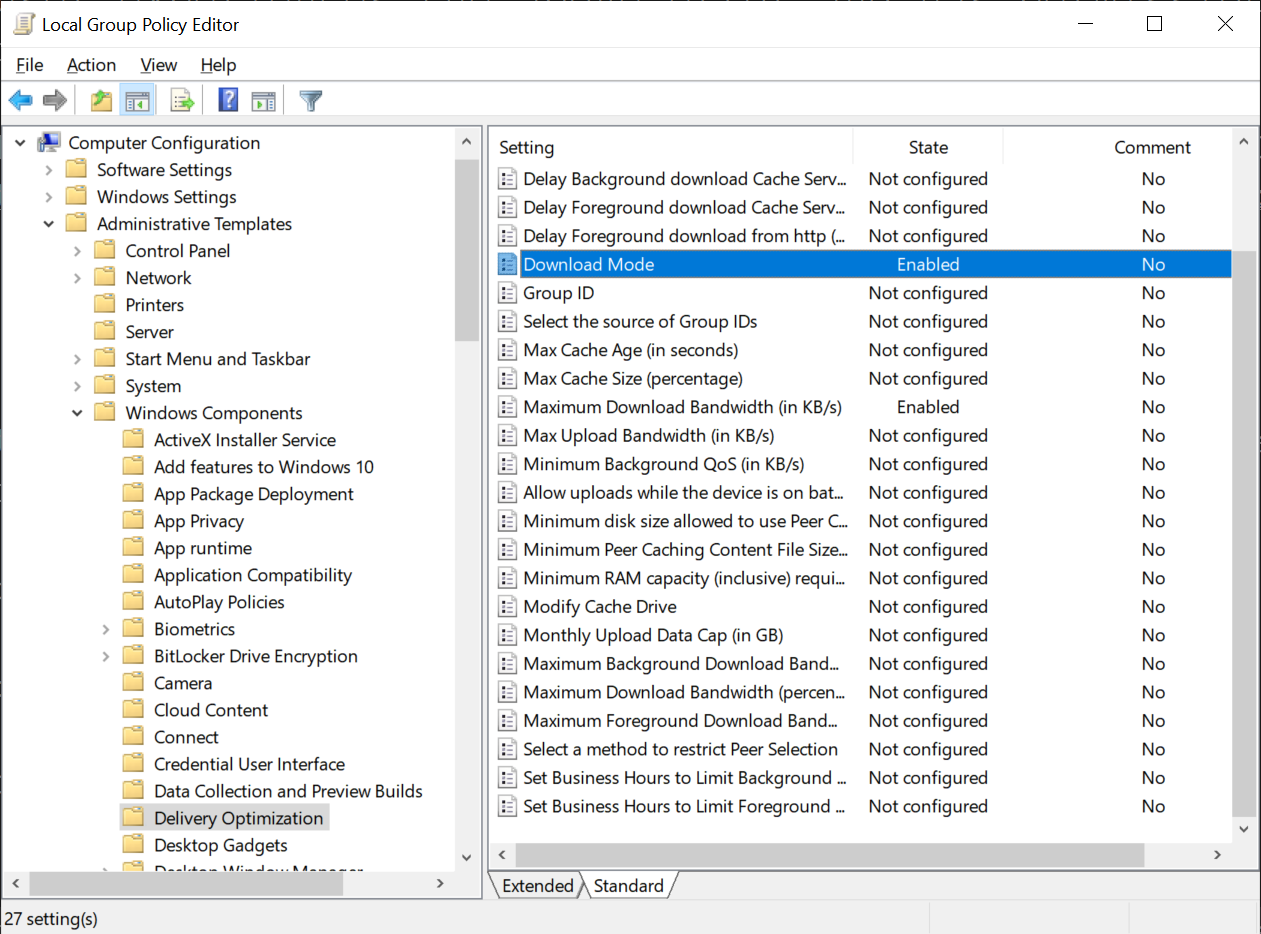
If this option is set to Enabled, this system may be forcing the use of
BITS (with a configured Bypass (100) mode). Select the Download Mode
option and in the dialog change it from Enabled to Not Configured:
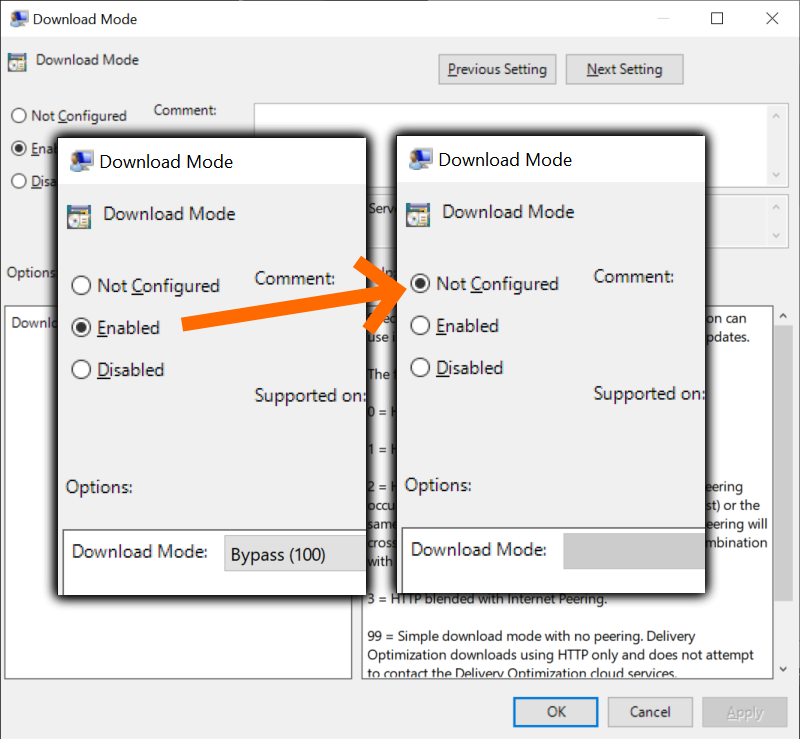
After applying the setting, attempt to download from the Microsoft Store again.
Recently I have reinstalled Windows 8.1 on my laptop and had to reinstall all Windows Store apps. The process with Windows Store apps is much easier than reinstalling “legacy” Desktop app. Basically you just have to go to the Store app, right click to open Navigation bar and choose “Your apps” to see all the apps that you have installed on any of your Windows 8 (and 8.1) devices.

You can choose every app you want to reinstall, then press Install button and let the store do the rest.
In Windows 8.1, you can also click on the “placeholder” tiles on your Start Screen (those with the download icon on the bottom right corner). And the app will be downloaded right away. Pretty neat when you want to restore all the app on your old Start Screen.


The experience is definitely much better than reinstalling Desktop apps before except that the Store sometimes throws out error with strange (and useless) error code, preventing you from installing your apps. Many of them usually disappear after you install all the updates after installing Windows. However, one of them remain no matter how much I tried: 0x80080206.
The Journey
So you can skip this and go directly to the next part if you just want to solve the problem, but I will list out everything I have tried, maybe it can help me in the future with another one.
When the Store has some issues, I will first try to reset it by simply call wsreset.exe from an elevated command prompt (right click Start button, choose Command Prompt (Admin) and type in wsreset.exe and enter). Unfortunately this did not solve my problem.
I then try to search for the problem code on the internet. I could not find any working answers for this, but I found out where event logs of the store reside, which was very valuable in this case (for those kind of errors, the event logs usually show much more information about the problem). So you can open Event Viewer, and go to Applications and Services Logs/Microsoft/Windows/AppXDeployment-Server/Microsoft-Windows-AppXDeploymentServer/Operational. Those logs were very details about each step the Store took to install an app (including error logs and information logs as well). So what did it say about my problem? Here are the 2 error logs:
Deployment Stage operation on Package GAMELOFTSA.Asphalt7Heat_1.0.2.1_x64__0pp20fcewvvtj from: (x-windowsupdate://6AEE2A89-893B-4620-96BB-E4DE8F907FBD/45223cd2f4f5e6ed57fd4a1d5e8ad2714b7ceba4) failed with error 0x80080206. See http://go.microsoft.com/fwlink/?LinkId=235160 for help diagnosing app deployment issues.
error 0x80080206: AppX Deployment operation failed. The specific error text for this failure is: Deployment Stage operation on Package GAMELOFTSA.Asphalt7Heat_1.0.2.1_x64__0pp20fcewvvtj from: (x-windowsupdate://6AEE2A89-893B-4620-96BB-E4DE8F907FBD/45223cd2f4f5e6ed57fd4a1d5e8ad2714b7ceba4) failed with error 0x80080206. See http://go.microsoft.com/fwlink/?LinkId=235160 for help diagnosing app deployment issues.
I could not believe why all those information did not show up directly in the Store. It was astonishing that there was a link to troubleshoot the problem, but hidden deep inside a place where the general users could never reach.
Jumping to the link, I saw all the information about the problem including error code (APPX_E_CORRUPT_CONTENT), value (0x80080206) and description (The package contents can’t be read because it’s corrupted), but again, the solution was totally missing!
At least then I could guess that the problem was caused by the corrupted installation files, so I needed to clean this up and try again. I tried to look at several places, including C:ProgramDataMicrosoftWindowsAppRepository and C:Program FilesWindowsApps (you will need to go to security tab of those folder and change the owner to yourself) but the app or the installation file was not there.
And then I tried another suggestion, deleting (or renaming) this folder C:WindowsSoftwareDistribution. This is actually the place where the installation files are stored until the app is installed, however, I could not rename the folder because something was still accessing this. I decided to go inside and rename the folder Download instead (you should close all the running apps, and run wsreset first). Amazingly, the problem was solved! I had to redownload the app, but the installation worked without any hiccup.
The Solution
In brief, the error code 0x80080206 means “The package contents can’t be read because it’s corrupted“. So you can solve this by renaming or deleting the folder C:WindowsSoftwareDistributionDownload. The folder could be locked by some running apps (especially the Store), so you should try in Safe Mode or run wsreset and close the Store completely before trying. You will then have to download all those problematic apps again, but the issue should be away now.
Conclusion
I really think that Microsoft should show up the description of the error directly in the Store instead of a webpage on MSDN. Seeing the description of a problem might not help you to solve the problem, but it is much easier to ask for help in English rather than in mysterious error codes!
Информация о системе:
На вашем ПК работает: …
Размер файла: 0.6MB Время загрузки: 10 секунд
Размер файла: 0.6MB
Время загрузки: 10 секунд
0x80080206 часто вызвана плохо настроенными системными настройками или нарушениями в реестре Windows. Эта ошибка может быть легко исправлена с помощью специальной утилиты, созданной чтобы решать проблемы реестра системы.
Скачайте здесь
- Название ошибки: 0x80080206
- Совместимо с: Windows 10, 11, 8, 7, Vista, XP
- — Появляется сообщение «0x80080206», и активное окно программы выходит из строя;
- — «0x80080206» отображается на экране;
- — Была обнаружена проблема, и Windows была отключена, чтобы предотвратить повреждение компьютера. Проблема, по-видимому, вызвана следующим файлом…;
- — Ваш ПК часто выходит из строя и демонстрирует ошибку 0x80080206 при запуске одной и той же программы;
- — Windows работает вяло и медленно реагирует на сигналы мыши или клавиатуры;
- — Ваш компьютер периодически зависает на несколько секунд;
Сообщения об ошибках 0x80080206 часто появляются в результате забитого реестра Windows или ошибочных записей от несуществующих программ, которые обычно остаются от неправильного удаления программного обеспечения. Другие распространенные причины могут включать неверный ввод данных пользователем, отсутствующие файлы, которые были случайно удалены из реестра и вызывают сбои в работе системы. Отслеживание того, когда и где произошла ваша ошибка, является важной информацией для устранения неполадок.
- 1. Нажмите, чтобы загрузить приложение
- 2. Установите и запустите приложение
- 3. Нажмите кнопку Сканировать, чтобы обнаружить ошибки и отклонения
- 4. Нажмите Исправить все, чтобы устранить все проблемы
Эта страница доступна на других языках:
English |
Deutsch |
Español |
Italiano |
Français |
Indonesia |
Nederlands |
Nynorsk |
Português |
Українська |
Türkçe |
Malay |
Dansk |
Polski |
Română |
Suomi |
Svenska |
Tiếng việt |
Čeština |
العربية |
ไทย |
日本語 |
简体中文 |
한국어
I’m trying to install the new 1.1.4 update on windows 10 but I keep getting this error code: 0x80080206. The update goes for a bite and then just says error, restarting my computer doesn’t help and I’ve tried doing the windows update but that still doesn’t help, if anyone can suject anything or knows how to fix it that would be great .
First of all have you reinstalled the game?
also you can find a few suggestions in here:
@mad-jack-ketch Will this loose all my data ?
@pingulite Ahoy matey!
There are no worries there, all your game data is stored in the cloud so whatever you do to fix it won’t hurt. Just log back in as you and everything is right as you left it.
@musicmee Even all the cosmetics that I have bought and my character .
@pingulite Correct! All saved to the cloud.
@musicmee Ok thanks I will see if it works
@mad-jack-ketch Didn’t work still saying error
@pingulite okay. Have you tried logging into a local account?
@mad-jack-ketch What do you mean by local account ?
@pingulite One that isn’t logged in to a microsoft account
@mad-jack-ketch I am logged into my account on the Microsoft store if that’s what you mean.
@mad-jack-ketch Yeah I am logged into my Microsoft account but I’m creating another Microsoft account .
@pingulite Once you created that account log into it and open the microsoft store and xbox app and sign in with your microsoft account information then try and run the game and see what happens.
Hey,
I had the same error, but with Forza Horizon 4, try the following link and complete all of the instructions it provides, this fixed my issue with downloading and installing the game, i’m not entirely sure if the same applies to Sea of thieves but may as well give it a shot.
Goodluck!
@dxymon Sorry, forgot to add, when it asks you to change your download mode in files, the instructions on the website are to change it from «enabled» to «not configured» but my settings were preset to «not configured» I decided to change it to «enabled» and did the opposite to what the website told me but it worked anyways so i got no idea

